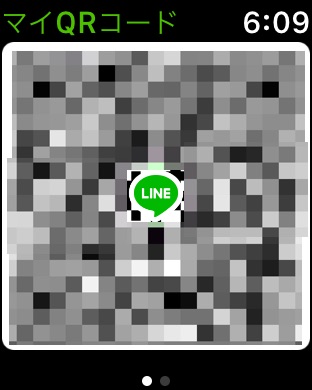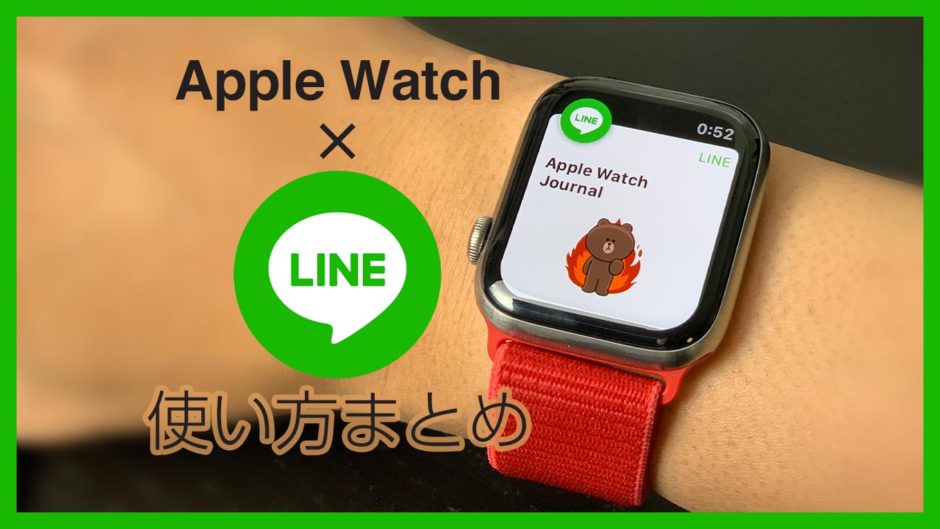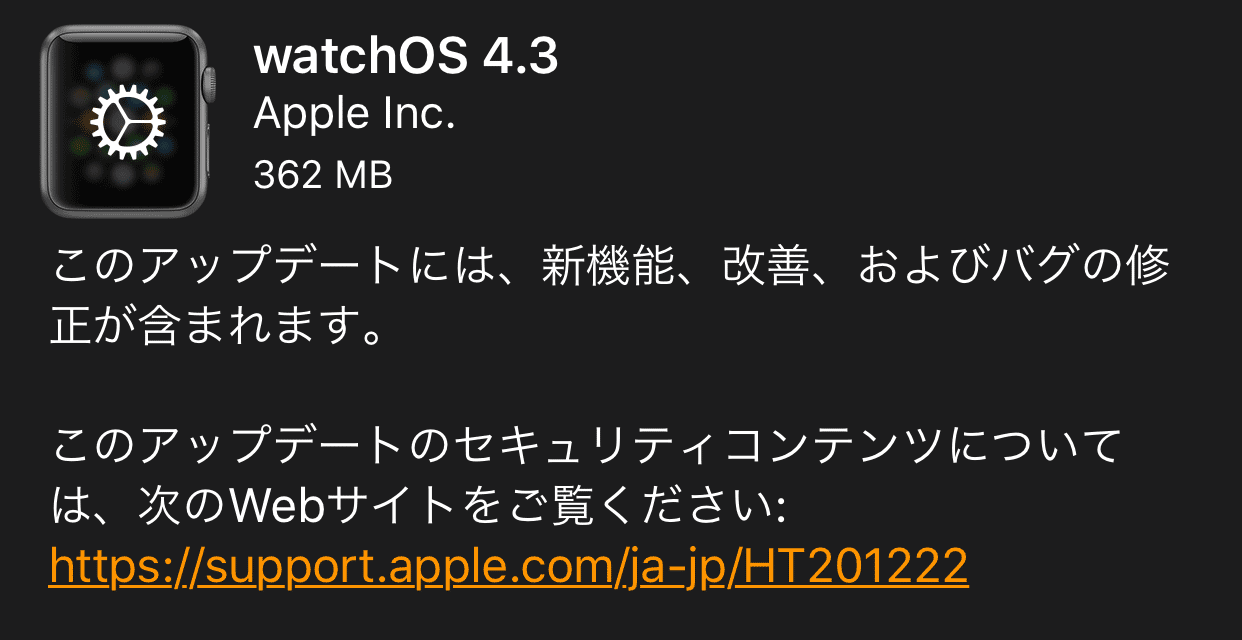この記事には広告を含む場合があります。
記事内で紹介する商品を購入することで、当サイトに売り上げの一部が還元されることがあります。
コミュニケーションアプリの「LINE」のAppleWatchアプリの使い方を紹介します。
AppleWatch版のLINEアプリは、2017年の12月に一時的に提供を終了。
その後、2018年3月にwatchOS4対応版で再登場したものの、2019年9月のiOS 13、watchOS 6のリリースで再度不安定になったりと、紆余曲折のあるアプリでした。
そんなLINEアプリですが、2020年1月にリリースされたバージョンで、ついにApple Watch単体での利用が解禁!
iPhoneを経由せず、Apple Watch単体で直接LINEサーバーとの通信ができるようになり、従来のバージョンと比べて格段に使いやすくなりました!
そんな新しいLINEアプリの使い方を紹介したいと思います。
Apple Watch版「LINE」の使い方を動画で見る
Apple WatchのLINEアプリでできること(通知編)
Apple WatchでLINEの新着メッセージの通知を受ける
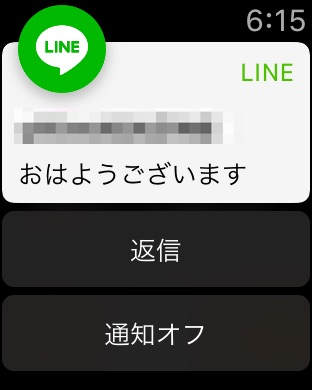
LINEに新着のメッセージが届くと、Apple WatchでLINEの新着メッセージの通知を受けとることができます。
通知は長文のメッセージも表示できますし、画像も確認することができます。
ただ、動画に関しては表示することができず、iPhone版のLINEアプリでのみ再生することができます。
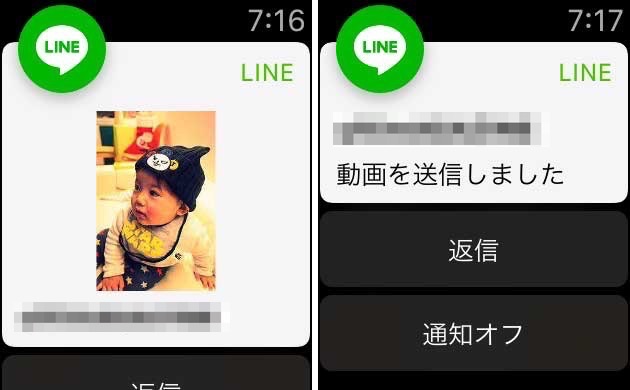
セルラーモデルなら、セルラー環境でもメッセージの受信が可能
Apple Watch Series 3以降のセルラーモデルであれば、iPhoneのないセルラー環境でもメッセージを受け取ることができます。
Apple Watchで通知から返信する
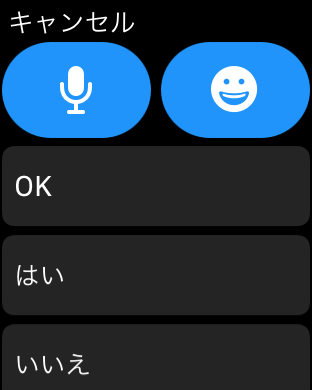
通知画面の「返信」ボタンを押すことで、メッセージに対して返信することができます。
通知からの返信では、音声入力による返信、絵文字による返信、定型文による返信ができます。
AppleWatchのLINEアプリの返信用定型文をカスタマイズする
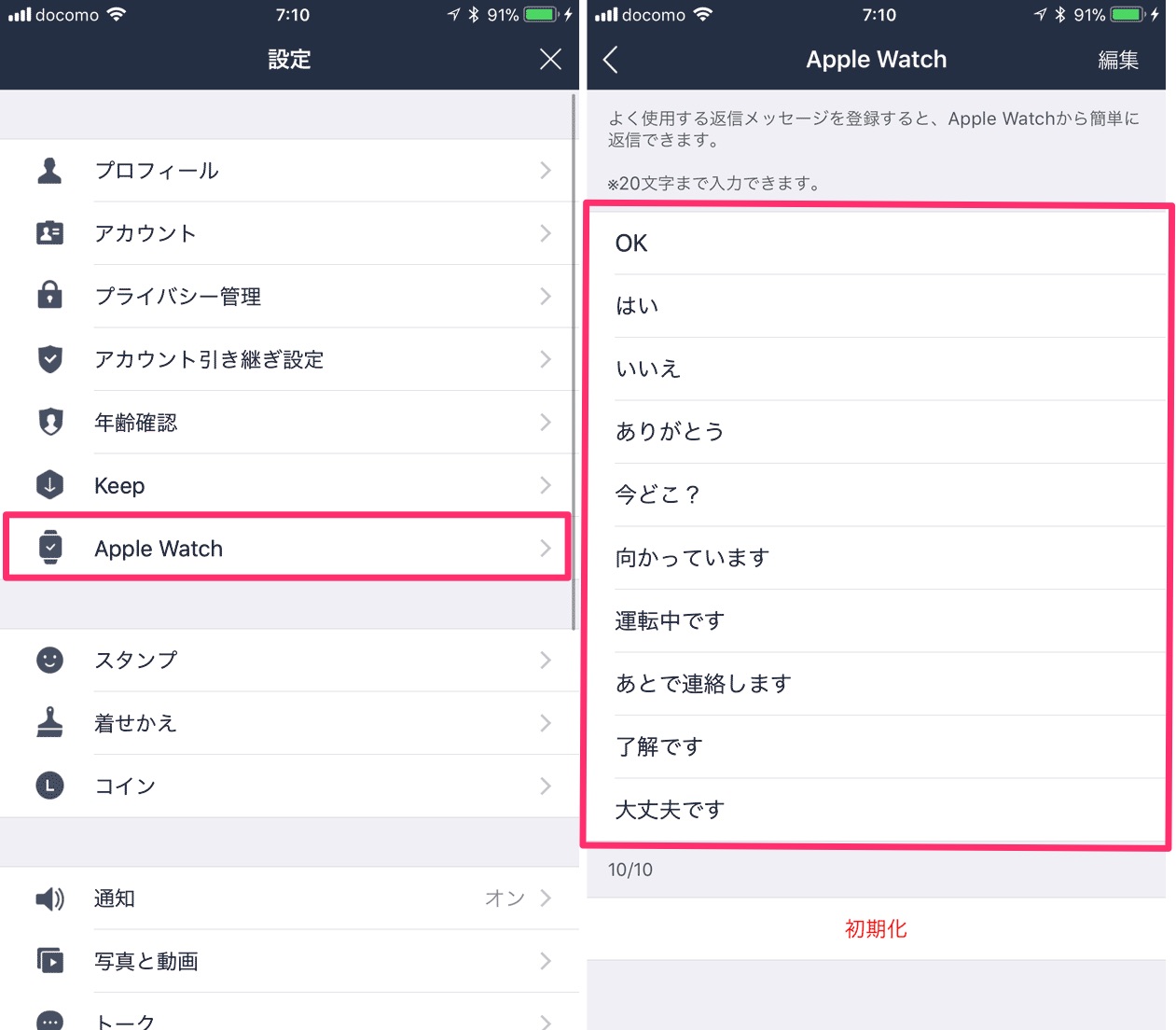
返信で使える定型文は、iPhoneアプリから編集することができます。
LINEアプリの「設定」から「Apple Watch」を選択。デフォルトの定型文が10個並んでいるので、変更したいメッセージをタップして編集することができます。
また、右上の「編集」ボタンから、並び替えや削除といった操作も可能です。
Apple WatchのLINEアプリでできること(アプリ編)
LINEに届いた新着メッセージを確認する

LINEに届いた新着のメッセージをAppleWatch上で確認することができます。
以前のバージョンでは新着の未読メッセージしか表示されませんでしたが、現在のバージョンでは、Apple Watchから既読メッセージの読み込みもできるようになっています。
LINEに届いたメッセージに返信する
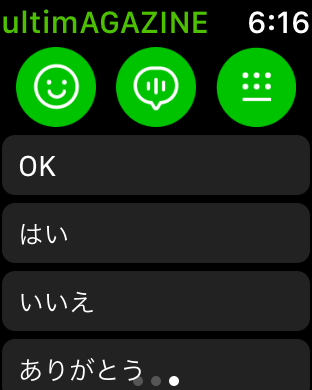
Apple WatchのLINEアプリでは、もちろん新着メッセージに対しての返信ができます。
スタンプによる返信、音声による返信、音声入力による返信、定型文による返信ができます。
「通知」からのメッセージとの違いとして、「音声による返信」ができるのが特徴ですね。

スタンプに関しては、これも以前のアプリと同様ですが、iPhone版のように様々なスタンプが使えるわけではなく、一部のスタンプのみ利用可能です。
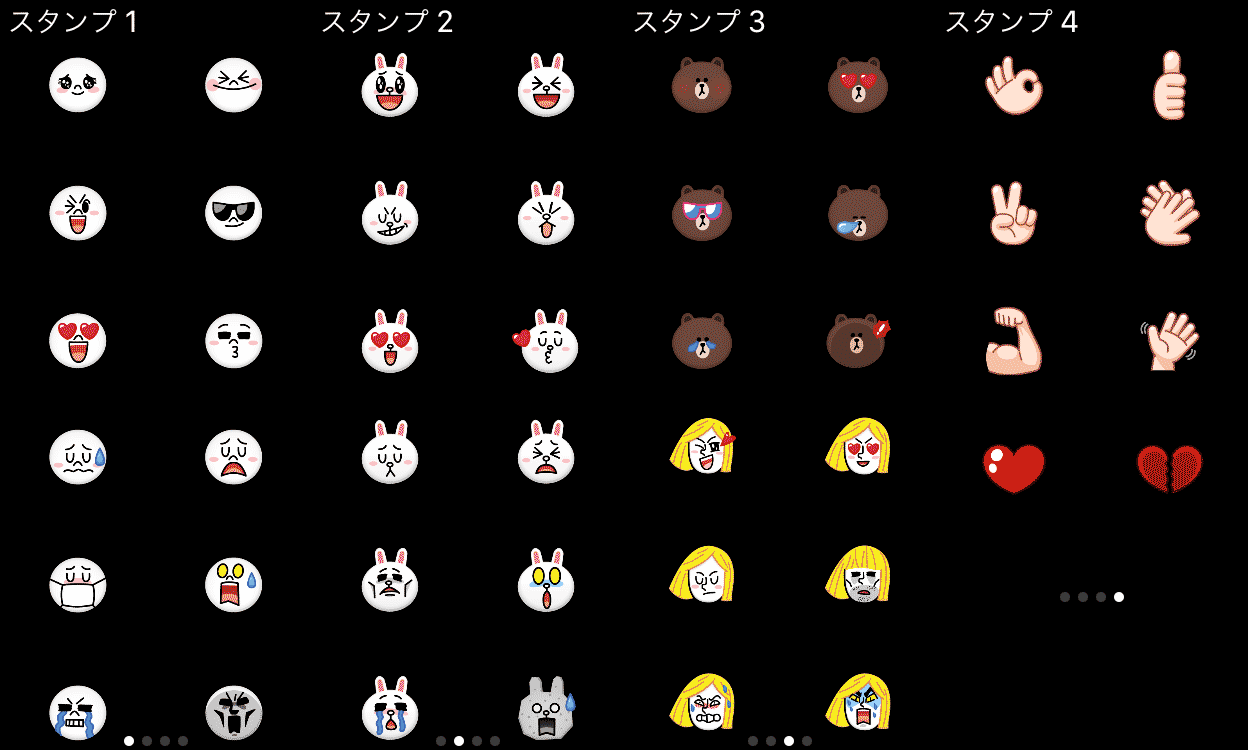
定型文は通知からの返信と共通のメッセージ10件が利用可能となります。
自分のLINEアカウントのQRコードを表示する
アプリの画面を一番左までスワイプすると、「マイQRコード」を表示することができます。
自分のアカウントを追加してもう場合など、サクッとQRコードを表示できるのは便利かもしれませんね